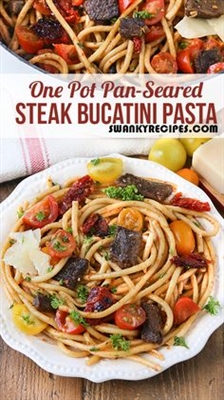Maalin wanaagsan dhammaan.
Maalin wanaagsan dhammaan.
Dhamaan dadka isticmaala kumbuyuutarka, had iyo jeer waxay sameeyaan hal qalliin: waxay tirtirayaan barnaamijyada aan loo baahnayn (waxaan u maleynayaa in intooda badan ay sameeyaan si joogto ah, qof yar, marar badan). Iyadoo la yaab leh, isticmaalayaasha kala duwan waxay u sameeyaan siyaabo kala duwan: qaar si fudud ayaa tirtira folder kaas oo barnaamijka lagu rakibay, qaar kalena waxay isticmaalaan waxyaabo gaar ah. adeegyadda, saddexaad - daaqadaha rakibaadda caadiga ah.
Qoraallada yar yar waxaan rabaa in aan taabto mowduucan si fudud, iyo isla mar ahaantaana ka jawaaba su'aasha ah waxa la sameeyo marka barnaamijka aan laga saarin qalabka caadiga ah ee Windows (iyo tani inta badan dhacdo). Waxaan u fiirsan doonaa hababka oo dhan.
1. Nidaamka lambarka 1 - Ka saarida barnaamijka iyada oo loo marayo menu "START"
Tani waa habka ugu fudud oo ugu dhaqsiyaha badan oo looga saaro barnaamijyada badankooda kombiyuutar (dadka ugu casrisan isticmaala). Run ahaantii, waxaa jira dhowr dabeecadood:
- ma aha in dhammaan barnaamijyada lagu soo bandhigo "START" menu oo aan cidkasto lahayn link uu ku tirtiro;
- xiriirinta ka saarida soo saarayaasha kala duwan waxaa loo yaqaannaa si kala duwan: uninstall, delete, delete, uninstall, setup, iwm .;
- Windows 8 (8.1) ma jiro liiska caadiga ah "START".

Sawir. 1. Uninstall barnaamijka adoo galaya START
Faa'iido: dhakhso ah oo fudud (haddii uu jiro isku xirnaan).
Dhibaatooyinka: ma aha barnaamij kasta oo la tirtiro, daboolyada qashinka ayaa ku jira diiwaanka nidaamka iyo qaar ka mid ah faylasha Windows.
2. Nidaamka lambarka 2 - iyada oo loo marayo Windows Installer
Inkasta oo rakibida codsiyada ee ku yaala Windows aysan aheyn mid qumman, ma aha wax aad u xun. Si aad u bilowdo, kaliya fur furaha kumbiyuutarka ee Windows kadibna fur furka "Uninstall programs" (fiiri sawir 2, ee ku habboon Windows 7, 8, 10).

Sawir. 2. Windows 10: uninstall
Markaas waa in lagu soo bandhigaa liiska dhammaan barnaamijyada lagu rakibay kombiyuutarka (liiska, horeyna u socdaa, had iyo jeer ma buuxsamo, laakiin 99% barnaamijyada ayaa jooga!). Kadib dooro barnaamijka aadan u baahnayn oo aad tirtirto. Wax kasta waxay u dhacaan si degdeg ah oo aan lahayn wax dhibaato ah.

Sawir. 3. Barnaamijyada iyo qaybaha
Faa'iido: waxaad ka saari kartaa 99% barnaamijyada; looma baahna in la rakibo wax; Looma baahna in la raadiyo khaanadaha (wax walba waa la tirtiraa si toos ah).
Ogolaansho: waxaa jira qayb ka mid ah barnaamijyada (yaryar) oo aan laga saari karin sidan; Waxaa jira "dabo" oo ku jira diiwaanka barnaamijyada qaarkood.
3. Nidaamka lambarka 3 - qalabyada khaaska ah si looga saaro barnaamijyada kombiyuutarka
Guud ahaan, waxaa jira waxoogaa barnaamijyo ah oo kooban, laakiin qodobkan waxaan rabaa inaan ku noolaado mid ka mid ah kuwa ugu fiican - waa Revo Uninstaller.
Revo uninstaller
Website: //www.revouninstaller.com

Faa'iido: wuxuu ka saaraa barnaamij kasta; waxay kuu ogolaaneysaa inaad la socotid dhammaan barnaamijka lagu rakibay Windows; Nidaamka ayaa badanaa "nadiif", sidaa daraadeedna uma yareyn karin bareegyada iyo dhaqso badan; taageerto luqadda Ruushka; waxaa jira nuqul la qaadi karo oo aan u baahnayn in la rakibo; Wuxuu kuu ogolaanayaa inaad ka saarto barnaamijyada laga bilaabo Windows, xataa kuwa aan la tirtirin!
Ogolaansho: waa inaad marka hore soo rogtaa oo aad rakibtaa qalabka korontada.
Ka dib markaad barnaamijka bilowdo, waxaad arki doontaa liiska dhammaan barnaamijyada lagu rakibay kombuyuutarkaaga. Ka dibna waxaad doorataa mid ka mid ah liistada, ka dibna xaq u riix oo dooro waxa la sameeyo. Marka laga reebo tirtiridda heerka, waxaa suurtagal ah in la furo gelitaanka diiwaanka, goobta barnaamijka, gargaarka, iwm. (Fiiri sawirka 4).

Sawir. 4. Uninstall a barnaamij (Revo Uninstaller)
By habka, ka dib markii ay ka saareen barnaamijyo aan loo baahnayn Windows, waxaan ku talinaynaa hubinta nidaamka qashinka "bidix". Waxaa jira waxoogaa yar oo ah adeegyadan, taas oo qaar ka mid ah aan kugula talinay qodobkan:
Taasna waxaan haystaa wax kasta, shaqo guul leh
Maqaalkani si dhammeystiran ayaa dib loo eegayaa 01/31/2016 tan iyo daabacadii ugu horreeyay ee 2013.